Jak wyłączyć animacje w systemie Windows 10 na komputerze lub laptopie?
- Z właściwości systemu
- Z funkcji ułatwienia dostępu
- Z panelu sterowania
Ci z was, którzy zainstalowali podgląd techniczny systemu Windows 10 na swoich urządzeniach, mogą się zastanawiać, jak całkowicie wyłączyć funkcję animacji. Cóż, przekonasz się, że nauczenie się wyłączania animacji w systemie Windows 10 nie jest wielkim problemem i zajmie ci tylko kilka minut, jeśli wykonasz krok po kroku poniższe samouczki.

Microsoft wprowadził wśród wielu innych funkcji animację okna, którą otrzymujesz tylko z nowym Windows 10 i chociaż ta animacja pokazuje się tylko po otwarciu nowego okna lub zamknięciu poprzedniej, niektórzy użytkownicy systemu Windows 10 denerwują się tym.
Wyłącz funkcję animacji w systemie Windows 10: jak to zrobić?
1. Z właściwości systemu
- Naciśnij i przytrzymaj przycisk „Windows” i przycisk „R”, aby wyświetlić okno „Uruchom”.
- W polu „Uruchom” wpisz: „Sysdm.cpl”, ale bez cudzysłowów.
- Naciśnij przycisk „Enter” na klawiaturze.
- Powinieneś teraz mieć przed oknem „Właściwości systemu”.
- W oknie „Właściwości systemu” należy kliknąć lewym przyciskiem myszy lub kliknąć kartę „Zaawansowane” znajdującą się w górnej części okna.
- Pojawi się temat „Wydajność”, w którym należy kliknąć lewym przyciskiem myszy lub nacisnąć przycisk „Ustawienia”.
- Powinieneś teraz mieć przed oknem „Opcje wydajności”.
- Kliknij lewym przyciskiem myszy lub dotknij zakładki „Efekty wizualne” znajdującej się w górnej części tego okna.
- Kliknij lewym przyciskiem myszy opcję „Niestandardowa” w tym oknie.
- Będzie tam lista animacji, które mogą pojawić się w systemie Windows 10. Jeśli chcesz wyłączyć jedną lub więcej z listy, wystarczy kliknąć lewym przyciskiem myszy pole po lewej stronie nazwy animacji, aby ją odznaczyć.
- Następnie musisz kliknąć lewym przyciskiem myszy lub nacisnąć przycisk „Zastosuj” znajdujący się w prawej dolnej części tego okna, aby zapisać zmiany wprowadzone w funkcji animacji.
- Kliknij lewym przyciskiem myszy przycisk „OK”, aby zamknąć to okno.
- Idź i sprawdź, czy nadal masz animacje po wyłączeniu tej funkcji w systemie operacyjnym Windows 10.
2. Z funkcji ułatwienia dostępu
- Kliknij lewym przyciskiem myszy funkcję „Szukaj” na ekranie „Start” systemu Windows 10.
- Wpisz w polu wyszukiwania następujące „Ustawienia komputera”
- Po zakończeniu wyszukiwania naciśnij przycisk „Enter” lub kliknij lewym przyciskiem myszy / dotknij ikony „Ustawienia komputera”.
- Usytuowany po lewej stronie w ustawieniach komputera będziesz miał opcję „Łatwość dostępu”.
- Kliknij lewym przyciskiem myszy lub dotknij opcji „Łatwość dostępu”.
- Teraz, gdy jesteś w oknie „Łatwość dostępu”, kliknij lewym przyciskiem myszy lub dotknij funkcji „Inne opcje”.
- Teraz, jeśli chcesz wyłączyć animacje, musisz tylko przełączyć przełącznik w stan „Wył.” W funkcji „Odtwarzaj animacje w systemie Windows”.
3. Z panelu sterowania
- W pasku wyszukiwania Windows 10 stuknij Panel sterowania, wybierz i otwórz go

- Kliknij „System i bezpieczeństwo”
- Kliknij „System”
- Wybierz „Zaawansowane ustawienia systemu” i kliknij

- Kliknij „Ustawienia” w zakładce „Właściwości”

- Odznacz opcje animacji, które chcesz wyłączyć, i kliknij „Zastosuj”

Proszę bardzo! Teraz Twój komputer będzie działał szybciej.
Wykonanie jednej z powyższych metod spowoduje wyłączenie animacji w systemie Windows 10, a teraz wiesz również, skąd możesz je ponownie włączyć, jeśli kiedykolwiek zechcesz. Napisz do nas poniżej na wszelkie inne pytania związane z tym artykułem, a my pomożemy Ci jak najszybciej.


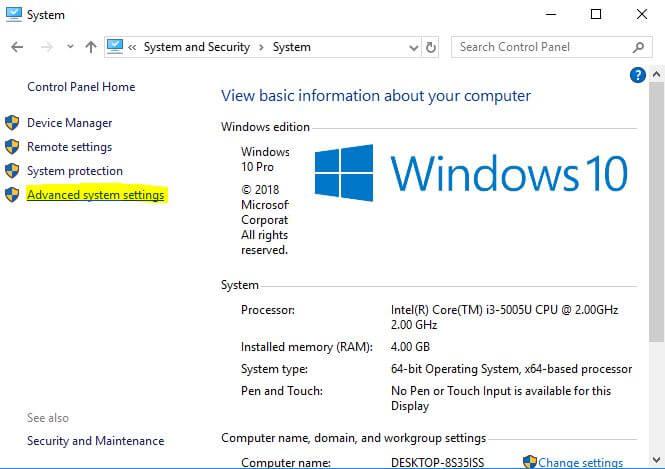




![Jak zmienić język głosu w Waze [SZYBKIE KROKI]](https://pogotowie-komputerowe.org.pl/wp-content/cache/thumb/1e/02c88d98d2ded1e_150x95.png)

